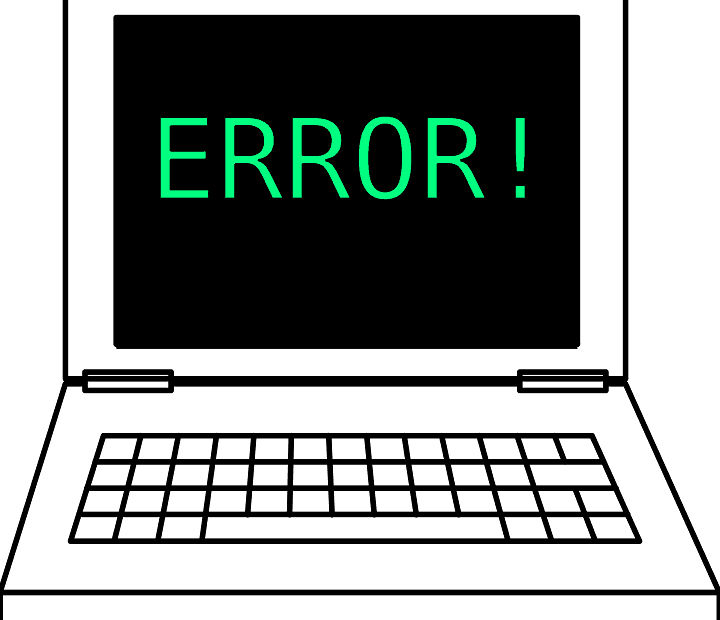
Molti utenti che hanno eseguito l'aggiornamento da Windows 8.1 a Windows 10 potrebbero dover affrontare un Errore del file system (1073545193) quando provi ad aprire Applicazioni di Windows Store. Questo errore può anche apparire quando gli utenti tentano di aprire file di immagine in questi sistemi appena aggiornati.
Anche se l'errore è un errore del file system, una semplice scansione del file system nel prompt dei comandi (sfc / scannow) potrebbe non essere in grado di risolvere il problema.
Per risolvere l'errore del file system (1073545193) su Windows 10, prova i seguenti passaggi per la risoluzione dei problemi.
Ecco come correggere l'errore del file system 107354519
- Prova a usare wsreset
- Esegui lo strumento di risoluzione dei problemi dell'app di Windows Store
- Prova la pulizia del disco
- Risolto il problema usando il comando Powershell
Soluzione 1 – Prova a usare wsreset
La prima cosa da provare dovrebbe essere la più semplice. Segui questi passaggi per provare a risolvere l'errore del file system 107354519:
1. Apri la finestra di dialogo Esegui premendo Win + R.
2. Digita il comando: "wsreset.exe" nella finestra di dialogo Esegui e premi Invio.
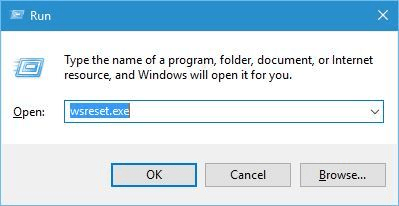
Speriamo che questo semplice trucco risolva il tuo problema. Se invece genera il seguente errore, passa alla seconda soluzione:
“ms-windows-store: PurgeCaches
Errore del file system (-1073545193)”
Soluzione 2: eseguire lo strumento di risoluzione dei problemi dell'app di Windows Store
Questa è un'altra soluzione semplice che risolverà quasi sempre l'errore. Esegui lo strumento di risoluzione dei problemi dell'app di Windows Store per correggere l'errore del file system 107354519.
Segui questi passi:
1. Fare clic su Start e digitare "risoluzione dei problemi" nella barra di ricerca.
2. Seleziona "visualizza" nell'angolo in alto a sinistra della finestra. Fare clic sull'app Windows Store.
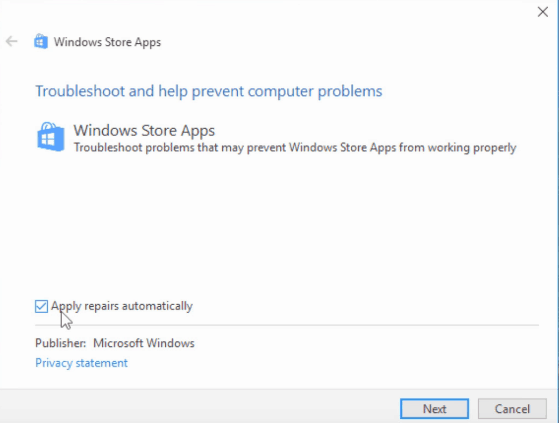
3. Segui tutte le istruzioni sullo schermo. Una volta completato il processo, riavvia il computer.
Si spera che questo funzioni nella risoluzione dell'errore del file system (1073545193). Se non passa alla Soluzione 3.
- LEGGI ANCHE: Download dell'app di Windows Store bloccato? Ecco come risolverlo in 7 passaggi
Soluzione 3 – Prova la pulizia del disco
Segui questi semplici passaggi per determinare lo stato di salute del tuo disco di archiviazione:
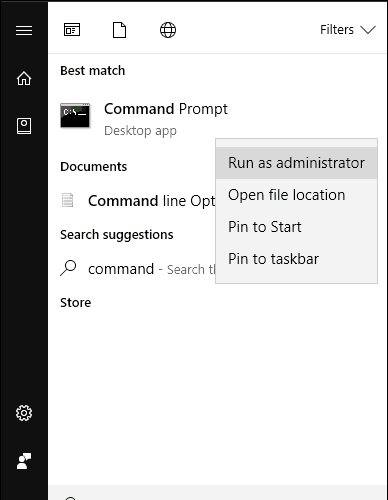
1. Apri il prompt dei comandi in modalità amministrativa. (All'avvio digitare "Prompt dei comandi". Nei risultati della ricerca fare clic con il tasto destro del mouse su "Prompt dei comandi" e selezionare "Esegui come amministratore".)
2. Nel prompt dei comandi, inserisci in successione i seguenti comandi:
- DISM.exe /Online /Cleanup-image /Scanhealth
- DISM.exe /Online /Cleanup-image /Restorehealth
3. Al termine, chiudi la finestra del prompt dei comandi e riavvia il computer.
Vedi se questo ha aiutato a risolvere il problema. Se non è passato alla quarta soluzione.
Soluzione 4 – Risolto il problema usando il comando Powershell
Questa soluzione è un po' complicata rispetto alle precedenti. Quindi segui attentamente i passaggi.
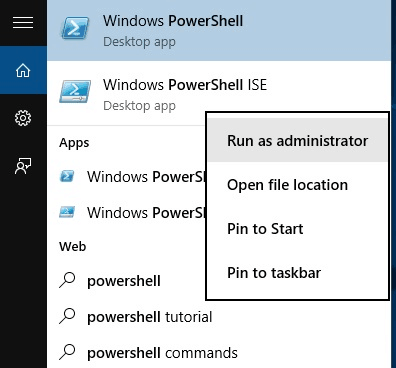
1. Apri PowerShell in modalità amministrativa. (All'avvio digitare "Powershell". Nei risultati della ricerca fare clic con il pulsante destro del mouse su "Windows PowerShell" e selezionare "Esegui come amministratore".)
2. Digitare in successione i seguenti comandi:
- Get-AppXPackage | Rimuovi-AppxPackage
- Get-AppxPackage -AllUsers | Rimuovi-AppxPackage
Questi comandi rimuoveranno Windows Store e tutte le sue app per l'utente corrente e tutti gli altri utenti.
3. Riavvia il computer e apri nuovamente PowerShell in modalità amministrativa (come nel passaggio 1).
4. Digita il seguente comando:
- Get-AppXPackage | Per ogni {Add-AppxPackage -DisableDevelopmentMode -Register “$($_.InstallLocation) AppXManifest.xml”}
Questo ripristinerà Windows Store e le app.

5. Riavvia il computer ancora una volta e verifica se questo ha risolto il problema.
Speriamo che una di queste soluzioni abbia funzionato per te. Se non ha provato a contattare Supporto Microsoft.
STORIE CORRELATE CHE DEVI SCOPRIRE:
- Windows 10 Pro per PC avanzati sostituisce il classico file system NTFS
- Correzione: file di sistema danneggiati su Windows 10
- Correzione "Errore: il sistema non può aprire il file"
![I dati di configurazione di avvio mancano in Windows 10 [QUICK FIX]](/f/746ce6742cacbc898d4d6d456c868ad2.jpg?width=300&height=460)

